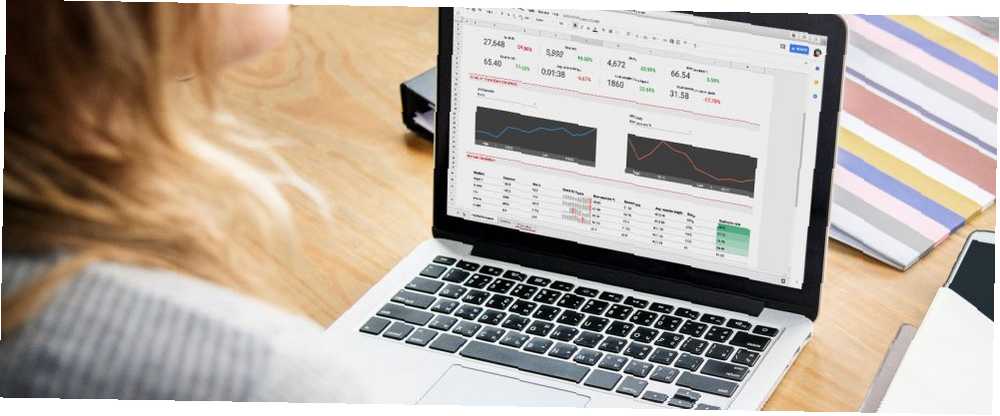
Joseph Goodman
0
4408
155
Der er mange gode grunde til, at du skal bruge skybaserede Google Docs snarere end applikationsbaserede tekstbehandlingsapps som Microsoft Word. En af de vigtigste er, at du kan oprette nogle meget nyttige automatiseringer ved hjælp af magtfulde Google-scripts.
Her er tre scripts, der giver dig mulighed for at opbygge et dokument fra brugerprompt, importere Google Analytics til en Google Doc-rapport og oprette et dokument fra en Google Sheet-fil.
1. Brug instruktioner til at oprette et dokument
Hvis du ofte sender den samme e-mail, kan en automatiseret dokumentskabelon virkelig hjælpe dig med at spare tid. Dette kan være noget som en månedlig salgsrapport til din manager eller ugentlige opdateringer til kolleger. Alt, hvad du skriver op, kan automatiseres med en dokumentskabelon og en Google Script.
Det første trin er at oprette en dokumentskabelon. Dette er så simpelt som at oprette en Google Doc. For de ord, du gerne vil udfylde, skal du bare omgi dem med to ## som f.eks. nedenstående eksempel.

Inde i dette dokument kan du oprette en Google Script, der kører, når dokumentet åbnes. Dit script vil bede dig om at indtaste hvert af de elementer, der går ind i dokumentet.
For at oprette dit script skal du klikke på Værktøj menupunkt, og klik på Manusredaktør.
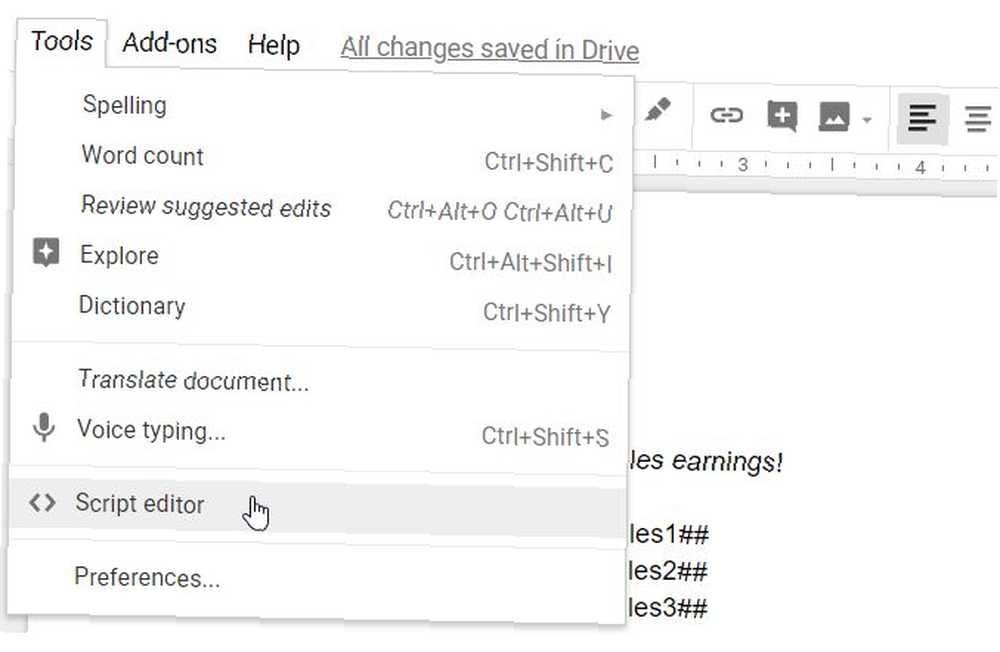
I redigeringsvinduet skal du slette koden, der er der, og erstatte den med følgende script.
Dette script åbner spørgsmål, når dokumentet åbnes, oprettes et nyt dokument med navnet på sælgeren og dagens dato i titlen. Derefter udfylder skabelonfelterne med de oplysninger, du har indtastet.
funktion myFunction () // Vis en dialogboks for hvert felt, du har brug for information til. var ui = DocumentApp.getUi (); // var response = ui.prompt ('Indtast navn', 'Indtast salgspersonens navn', ui.ButtonSet.OK); var nameResponse = ui.prompt ('Indtast navn på salgspersoner'); var client1Response = ui.prompt ('Angiv klient 1'); var sales1Response = ui.prompt ('Angiv salg 1'); var client2Response = ui.prompt ('Angiv klient 2'); var sales2Response = ui.prompt ('Indtast salg 2'); var client3Response = ui.prompt ('Enter client 3'); var sales3Response = ui.prompt ('Angiv salg 3'); var provisionResponse = ui.prompt ('Enter provision'); var dato = ny dato (); // Lav en kopi af skabelonfilen var documentId = DriveApp.getFileById (''). MakeCopy (). GetId (); // Omdøb den kopierede fil DriveApp.getFileById (documentId) .setName (nameResponse.getResponseText () + dato + 'Salgsrapport'); // Få dokumentkroppen som en variabel var body = DocumentApp.openById (documentId) .getBody (); // Indsæt posterne i dokumentet body.replaceText ('## name ##', nameResponse.getResponseText ()); body.replaceText ('## client1 ##', client1Response.getResponseText ()); body.replaceText ('## sales1 ##', sales1Response.getResponseText ()); body.replaceText ('## client2 ##', client2Response.getResponseText ()); body.replaceText ('## sales2 ##', sales2Response.getResponseText ()); body.replaceText ('## client3 ##', client3Response.getResponseText ()); body.replaceText ('## sales3 ##', sales3Response.getResponseText ()); body.replaceText ('## provision ##', provisionResponse.getResponseText ()); Udskift dokument-ID-koden i scriptet ovenfor med dokument-ID for skabelondokumentet.
Du finder dette indlejret i URL'en, når du redigerer skabelondokumentet.
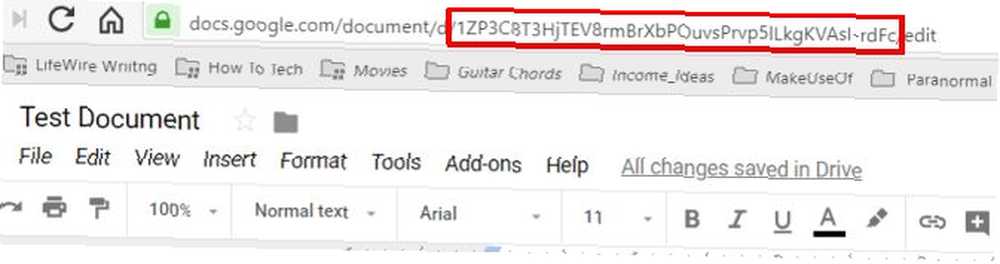
I Google Script-editorvinduet skal du klikke på disk ikon for at gemme scriptet.
Klik derefter på løb for at teste, at det fungerer.
Når du kører scriptet første gang, skal du muligvis godkende tilladelser til din Google-konto for at køre scriptet.
Tilbage i skabelondokumentet vil du se promp vinduer dukke op efter hinanden. Udfyld felterne med de data, du vil gå ind i dokumentet.
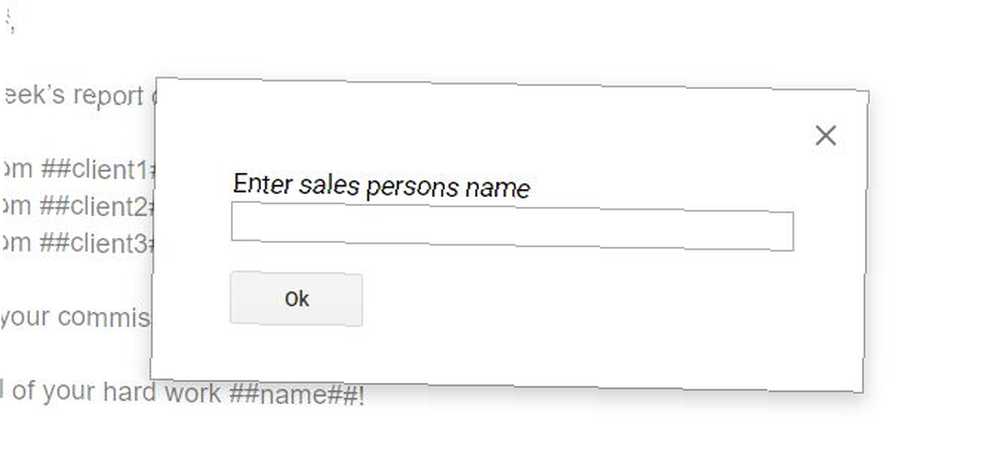
Når du er færdig, opretter scriptet et nyt dokument i din Google Drev-rodmappe med alle de oplysninger, du har indtastet, udfyldt.

Endelig skal du bare konfigurere scriptet til at køre hver gang du åbner skabelondokumentet.
I vinduet Google Script Editor skal du klikke på Rediger> Aktuelle projekts triggere.
Klik på Tilføj Trigger knappen i nederste højre hjørne. Sørge for at Vælg begivenhedstype er På åben.
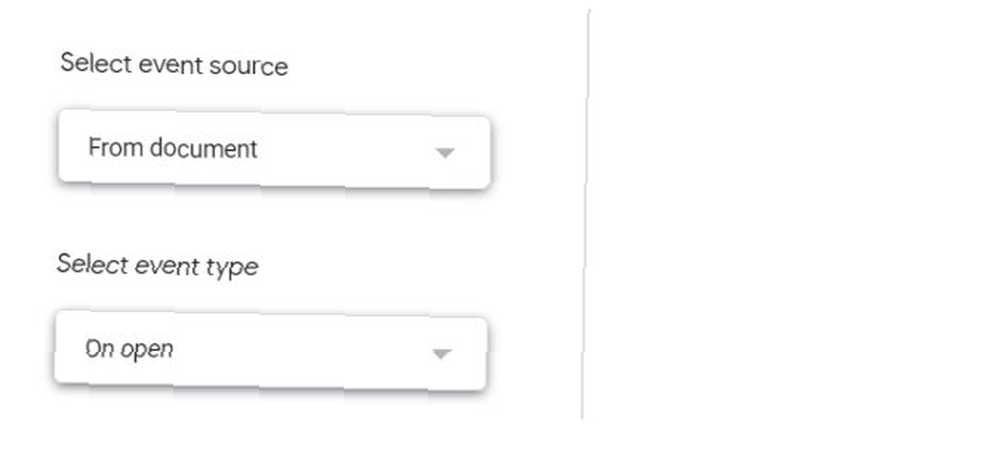
Rul ned og klik Gemme, og du er færdig.
2. Importer Google Analytics i en dokumentrapport
Uanset om du ejer et websted, eller du arbejder for en person, der ejer et, er et hyppigt krav at måle webstedstrafik og ydeevne Kontroller webstedstrafik med disse 7 topværktøjer Kontroller webstedstrafik med disse 7 topværktøjer Det er ikke svært at kontrollere webstedets trafik med de rigtige værktøjer. Denne artikel opsummerer syv af de bedste websteder med trafikanalyse. og angiv den i en formateret rapport.
Du kan bruge den samme skabelontilgang som sektionen ovenfor til at eksportere webstedsdata fra Google Analytics og sende dem til en velformateret Google Dokumenter-rapport.
Opret først en rapportskabelon, ligesom du gjorde i det foregående afsnit. I dette eksempel vil skabelonen blive konfigureret til at give samlede brugere, sessioner og sidevisninger for den sidste uge.
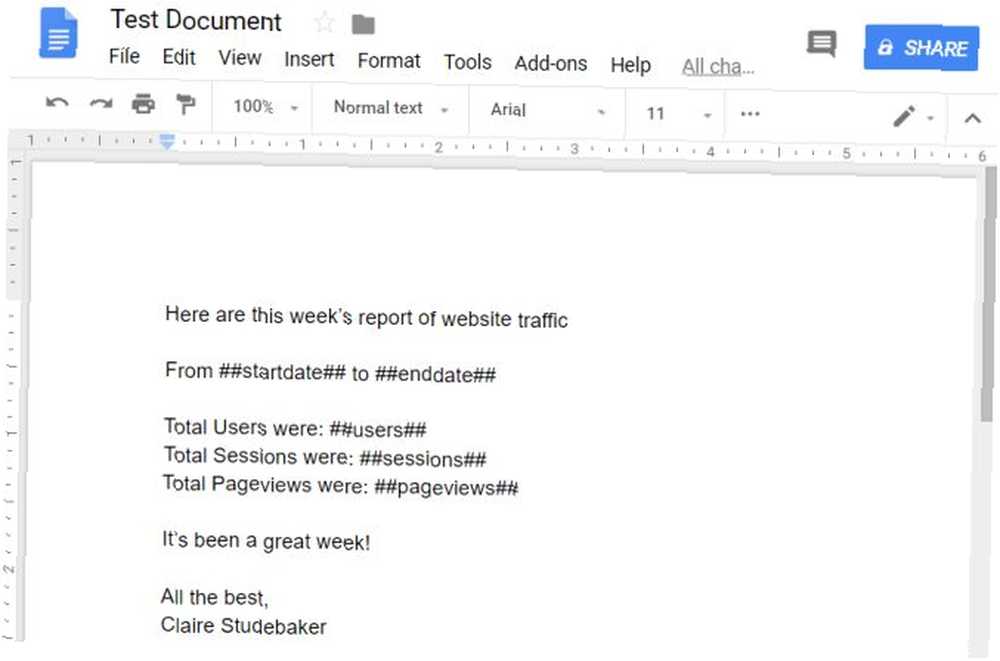
Gå derefter ind i Google Docs Script Editor ved hjælp af de samme trin som det foregående afsnit.
Aktivér adgang til Google Analytics-data ved at følge nedenstående trin.
- Vælg i scripteditorvinduet Ressourcer, og så Avancerede Google-tjenester
- Klik tænd sluk ved siden af Google Analytics API
- Klik på knappen under dialogen Google Cloud Platform API Dashboard link
- I vinduet Cloud Platform skal du klikke på Aktivér API'er og tjenester
- Søge efter Analytics, og klik på Analytics API
- Klik på Aktiver -knappen for at aktivere dette API til dit script
- Gå tilbage til scripteditorvinduet, og klik på Okay for at lukke vinduet Avancerede Google-tjenester
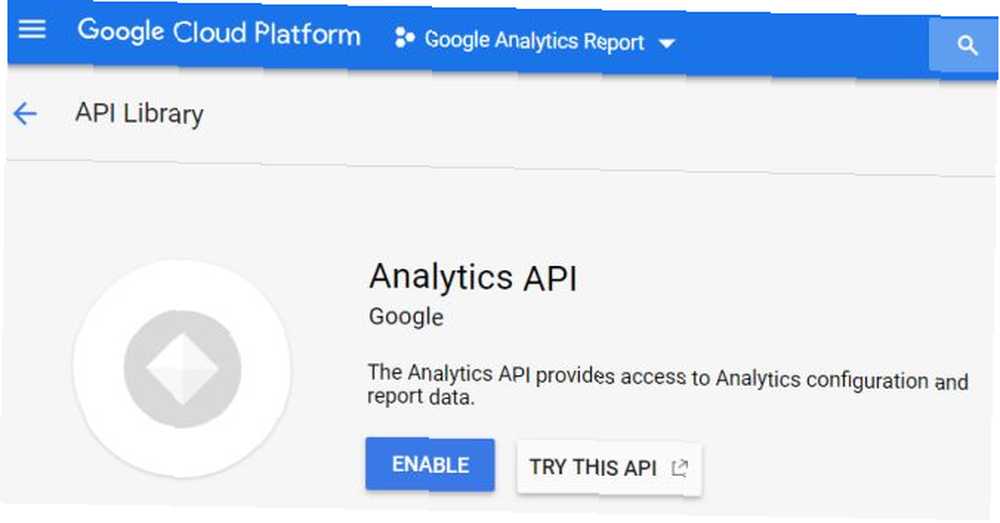
Nu, hvor du har aktiveret integration med Google Analytics API, er du klar til at oprette din rapport automatisk.
Indsæt følgende kode i vinduet til scripteditoren.
funktion myFunction () var tableId = 'ga:'; var startDate = getLastNdays (7); // 1 uge siden. var endDate = getLastNdays (0); var dato = ny dato (); var resultater = Analytics.Data.Ga.get (tableId, startDate, endDate, 'ga: brugere, ga: sessioner, ga: sidevisninger', 'dimensioner': 'ga: date'); var data = []; var totals = results.totalsForAllResultater; for (metricName i totals) data.push (totals [metricName]); var brugere = data [0] var sessioner = data [1] var sidevisninger = data [2] // Output til Google Doc. // Lav en kopi af skabelonfilen var documentId = DriveApp.getFileById ("). MakeCopy (). GetId (); // Omdøb den kopierede fil DriveApp.getFileById (documentId) .setName (dato + 'Webstedsrapport'); // Hent dokumentkroppen som en variabel var body = DocumentApp.openById (documentId) .getBody (); // Indsæt posterne i dokumentkroppen.replaceText ('## startdato ##', startDate); body.replaceText ( '## enddate ##', endDate); body.replaceText ('## brugere ##', brugere); body.replaceText ('## sessioner ##', sessioner); body.replaceText ('## sidevisninger # # ', sidevisninger); funktion getLastNdays (nDaysAgo) var i dag = ny dato (); var før = ny dato (); før.setDate (today.getDate () - nDaysAgo); return Utilities.formatDate (før,' GMT ',' åååå-MM-dd ');Udskift dokument-ID-koden i scriptet ovenfor med dokument-ID for skabelondokumentet. Udskift også Analytics-ID med det ID, der vises på dit websted i Google Analytics.
I Google Script-editorvinduet skal du klikke på disk ikon for at gemme scriptet.
Klik på løb for at teste, at det fungerer.
Når du kører scriptet for første gang, skal du godkende tilladelser til din Google-konto for at køre scriptet.
Når du kører scriptet, oprettes et nyt dokument i din Google Drev-rodmappe med alle webstedspræstationsoplysningerne for den sidste uge udfyldt.
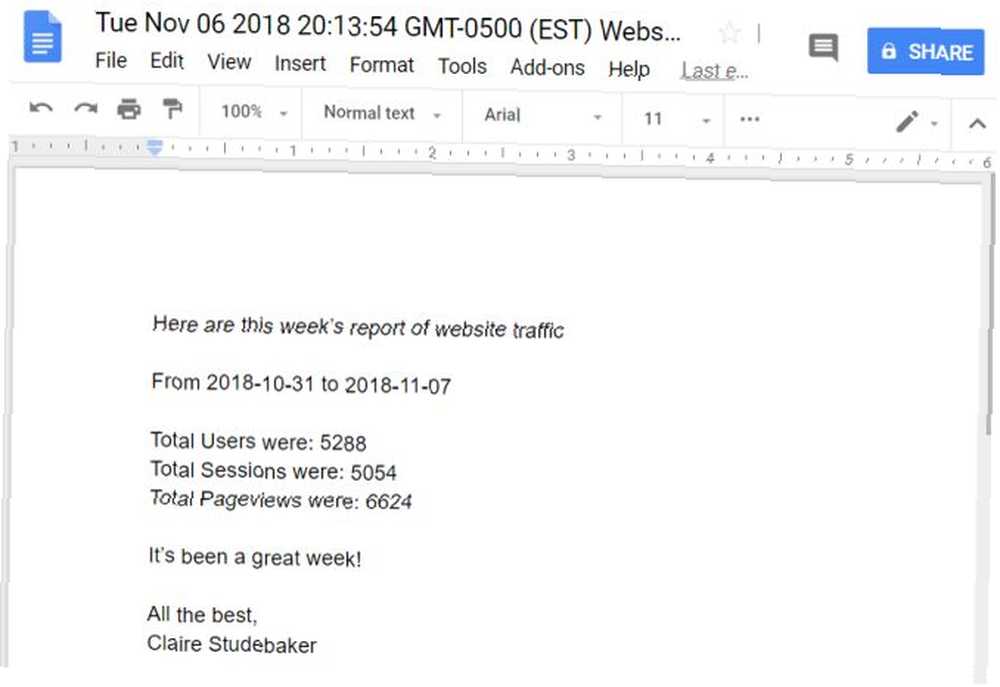
Endelig skal du bare konfigurere scriptet til at køre hver uge.
I vinduet Google Script Editor skal du klikke på Redigere og Aktuelle projekt udløser.
Klik på Tilføj Trigger knappen i nederste højre hjørne. Lave om Vælg begivenhedskilde til tidsstyret. Lave om Vælg type tidsbaseret trigger til Ugens timer.
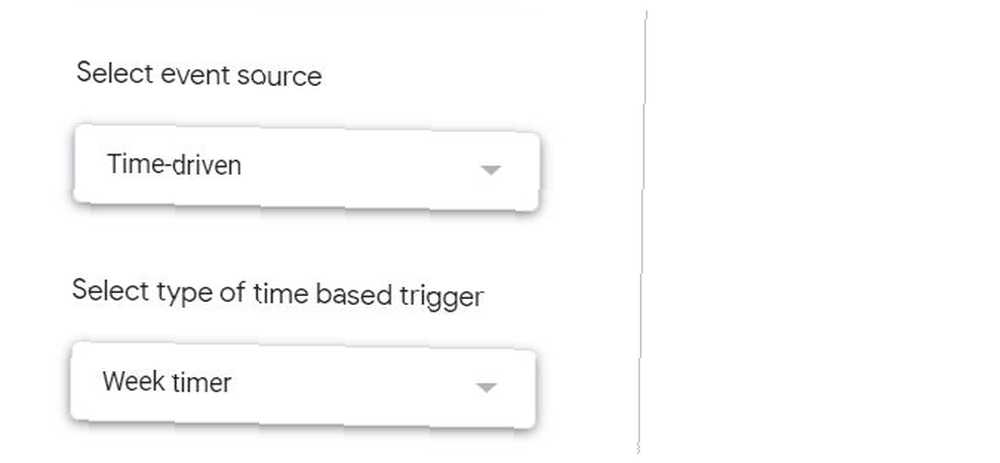
Rul ned og klik Gemme, og dit script køres hver uge og opretter en ny ugentlig rapport.
3. Opret et dokument fra et Google-ark
Der er tidspunkter, hvor du er nødt til at overføre oplysninger fra et regneark til et dokument, f.eks. Til at udvikle rapporter eller loggeinformation.
Hvis du ofte finder det selv, kan du spare tid ved at integrere Google Sheets med Google Docs. Til dette script bruger du Google Scripts Editor inde i Google Sheets, da det er her dataene kommer fra.
Først skal du oprette dit skabelonsalgsdokument, ligesom du gjorde i den første sektion af denne artikel, og integrere variabler omgivet af ## symbol.
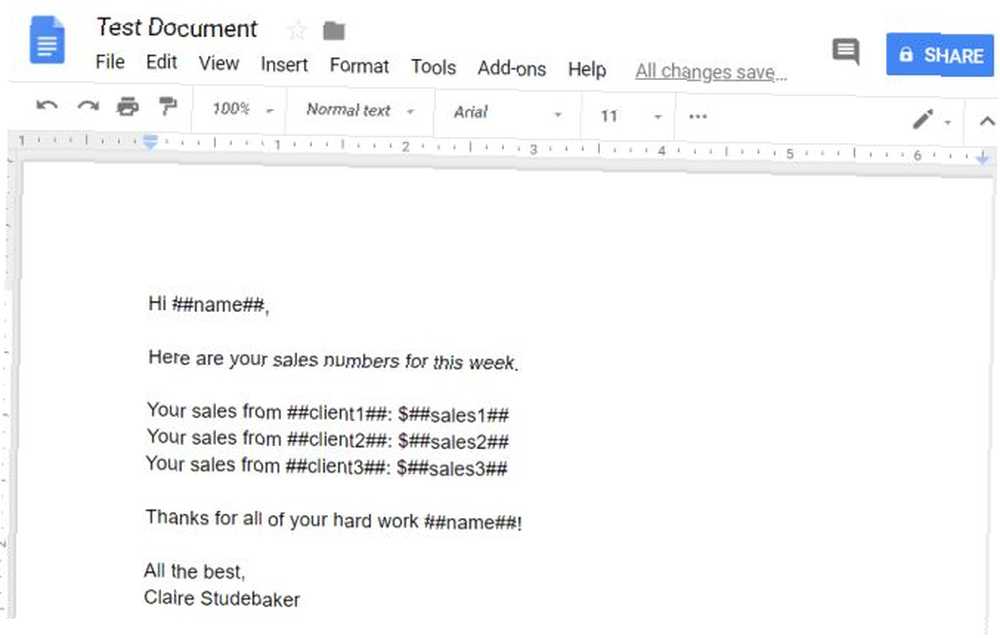
Dataene til disse rapporter kommer fra dit Google Sheets regneark, der kan se sådan ud som dette eksempel.
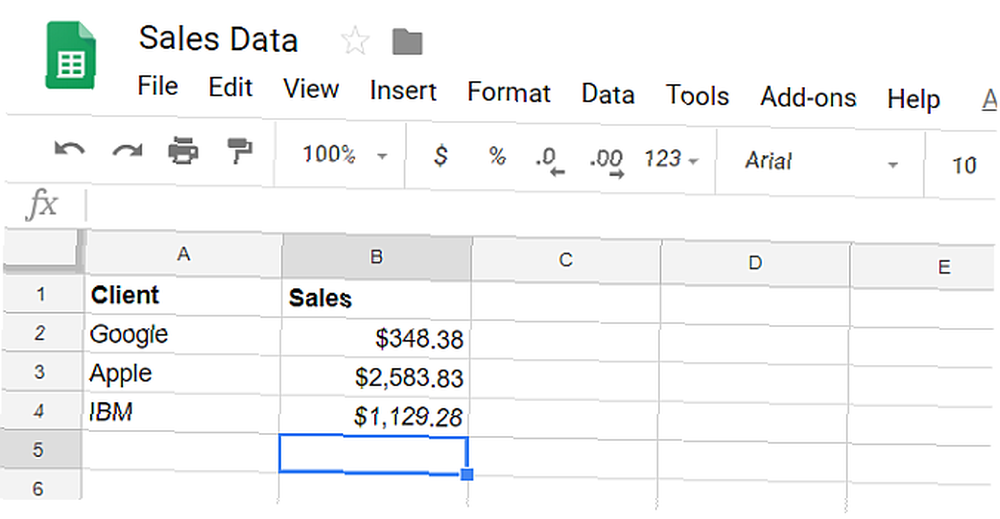
For at oprette dit script inden i Google Sheets skal du klikke på Værktøj menupunkt, og klik på Manusredaktør.
Indsæt følgende script i editor-script-vinduet.
funktion myFunction () var date = ny dato (); // Åbner SS ved dens ID var ss = SpreadsheetApp.openById (""); var sheet = ss.getSheetByName ('Sam'); // eller hvad der er navnet på arket // Lav en kopi af skabelonfilen var documentId = DriveApp.getFileById (''). makeCopy (). getId (); // Omdøb den kopierede fil DriveApp.getFileById (documentId) .setName ('Sam' + dato + 'Salgsrapport'); // Få dokumentkroppen som en variabel var body = DocumentApp.openById (documentId) .getBody (); var interval = ark.getRange ("A2: B4"); body.replaceText ('## name ##', 'Sam'); for (var i = 1; i<4; i++) cell = range.getCell(i,1); client = cell.getValue(); body.replaceText('##client' + i + '##', client); cell = range.getCell(i,2); sales = cell.getValue(); body.replaceText('##sales' + i + '##', sales); Udskift dokument-ID'et i scriptet ovenfor med dokument-ID'et for skabelondokumentet. Udskift også Google Sheet ID med ID for dit data Google Sheet.
I Google Script-editorvinduet skal du klikke på disk ikon for at gemme scriptet.
Klik på løb for at teste, at det fungerer.
Husk, at når du kører scriptet første gang, skal du godkende tilladelser, så det får adgang til din Google-konto.
Når du kører scriptet, opretter det et nyt dokument i din Google Drev-rodmappe med alle salgsdata fra regnearket.
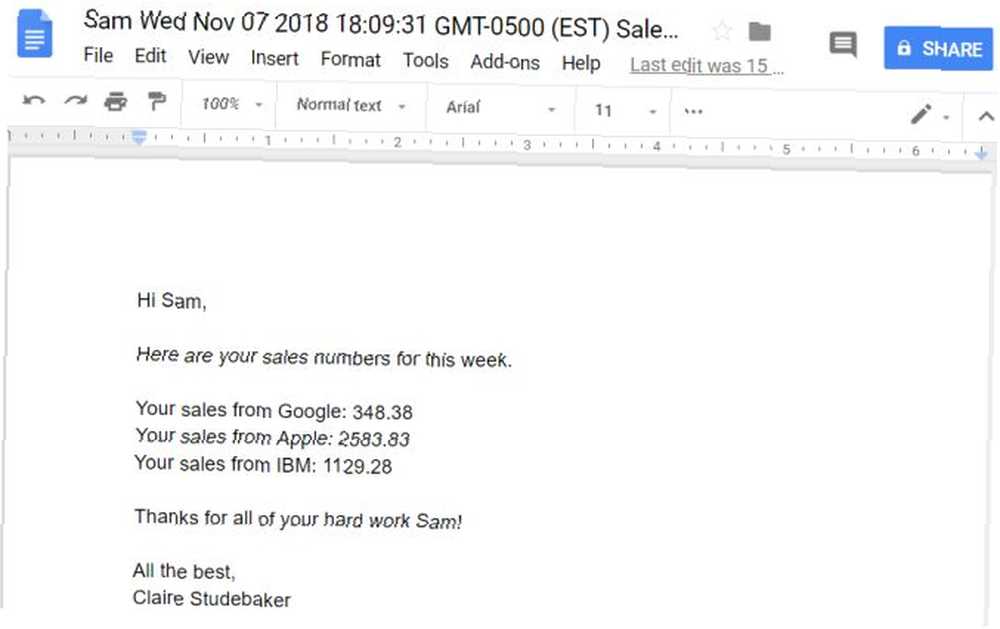
Det er også muligt at bladre gennem arkfanen og oprette et nyt salgsoutputdokument for hver salgsmedarbejder på dit team.
Hvorfor ikke lege med scriptet ovenfor og se, om du kan trække dette ud?
Brug af Google-scripts og Google Docs
Google Docs virker som en simpel tekstbehandler, men som du kan se, når du integrerer Google Analytics, multiplicerer det funktionaliteten i denne sky-app.
Skabeloner i Google Dokumenter er en kerne del af det, der får alt dette til at fungere. Du vil blive overrasket over, hvor meget at bruge skabeloner i Google Docs 24 Google Docs-skabeloner, der vil gøre dit liv lettere 24 Google Docs-skabeloner, der vil gøre dit liv lettere Disse tidsbesparende Google Docs-skabeloner hjælper dig med at afslutte dine dokumenter i stedet for at kæmpe for sæt dem sammen. kan gøre alt hvad du gør meget mere effektivt. Prøv dem ud, og tilføj også dine egne kreative Google Script-automatiseringer, mens du er ved det.











